ここでは、FBS口座開設フォームの入力方法を解説します。
- ホーム
- >海外FX会社
- > FBS ( エフビーエス )
- >口座開設方法
FBS (エフビーエス)
FBS / 口座開設方法
STEP1:FBS口座開設フォームの入力
FBS口座開設フォームにアクセスしてください。
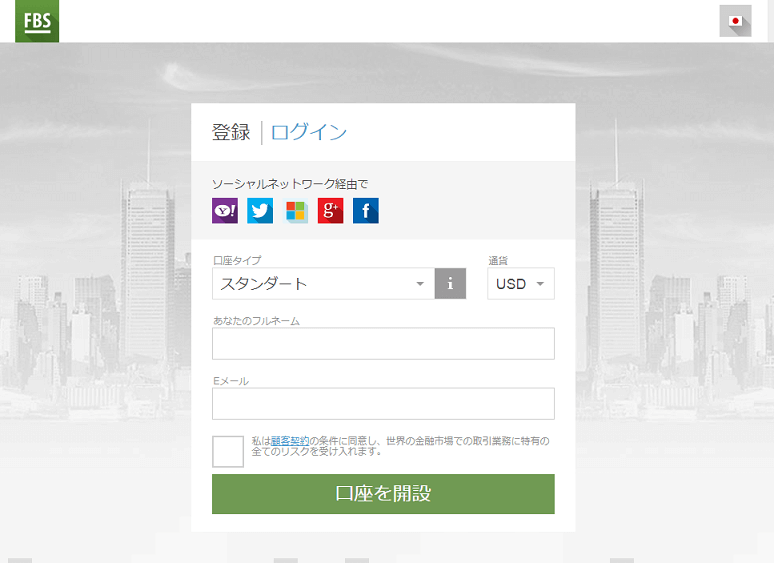
口座開設フォームが表示されました。「口座タイプ」「通貨建て」「ローマ字氏名(半角英数字)」「メールアドレス」をそれぞれ入力・選択します。FBSの取引口座タイプについては下記ページをご覧ください。
FBS会社詳細 スペック一覧|海外FXお役立ちガイド
- 【注意】「氏名(ローマ字)」はFBSへの入出金に利用するクレジットカード名義や銀行口座名義と同じ綴りにしてください。FBS取引口座名義とカード名義が一致していないと、入金反映遅延の原因になります。
メールアドレスについて
・PCやスマホで閲覧できるメールアドレスの入力を推奨します。
・口座開設完了メールはsupport@fbs.comから自動送信されます。ドメイン名「fbs.com」から送信されるメールを受け取れるよう、お使いのメールアドレスにて「fbs.com」の受信許可をお願いします。
入力・選択が完了したら、チェックボックスにチェックを入れて「口座を開設」をクリックします。
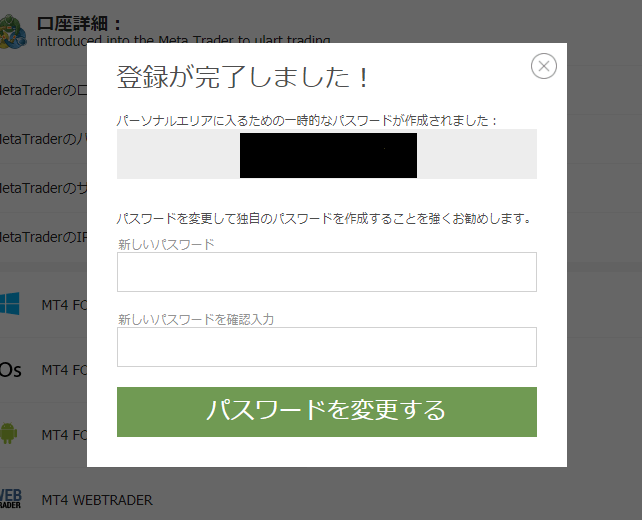
FBS会員ページに自動的に移動します。ポップアップウィンドウが表示されますので、会員ページにログインするためのパスワードを設定しましょう。「新しいパスワード」を2回入力したら、「パスワードを変更する」をクリックします。
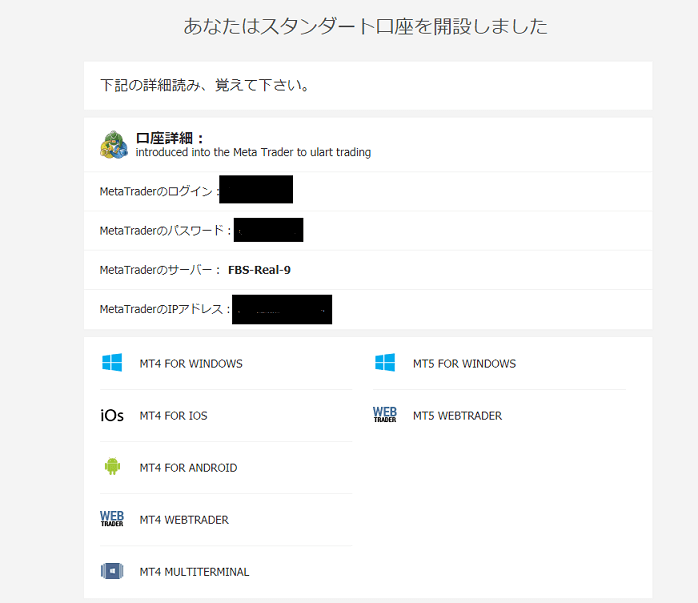
ポップアップウィンドウが消え、FBS取引口座情報が表示されます。
MT4ログインに必要な情報
FBS取引口座へのログインには、メールに記載されている項目のうち以下の情報を利用します。
・MetaTraderのログイン
・MetaTraderのパスワード
・MetaTraderのサーバー
STEP2:メールアドレスの認証
口座開設完了後、登録したメールアドレス宛に「FBSでの登録」という件名のメールが届きます。
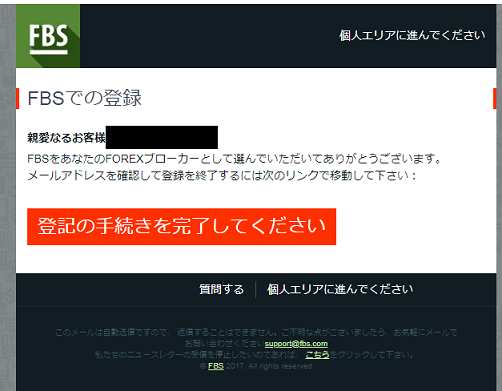
「FBSでの登録」という件名のメール文中に、「登記の手続きを完了してください」というボタンがありますので、これをクリックします。
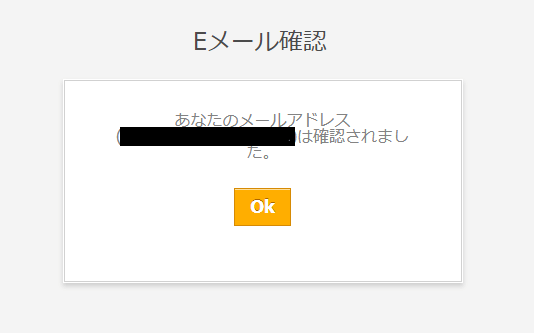
FBS会員ページが自動的に開き、メールアドレス認証完了画面が表示されますので、「OK」をクリックします。
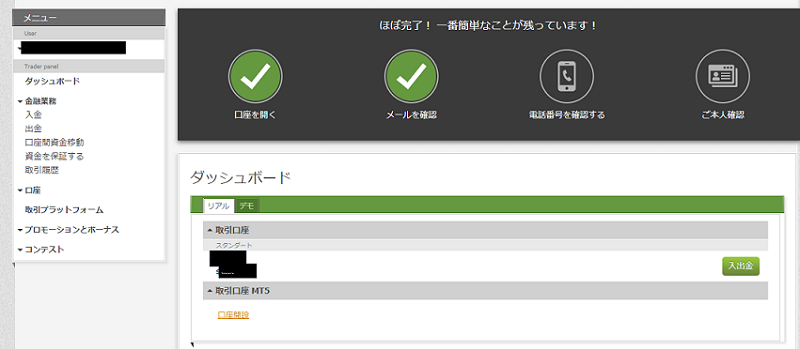
FBS会員ページのダッシュボードが表示されます。
STEP3:携帯電話番号の認証
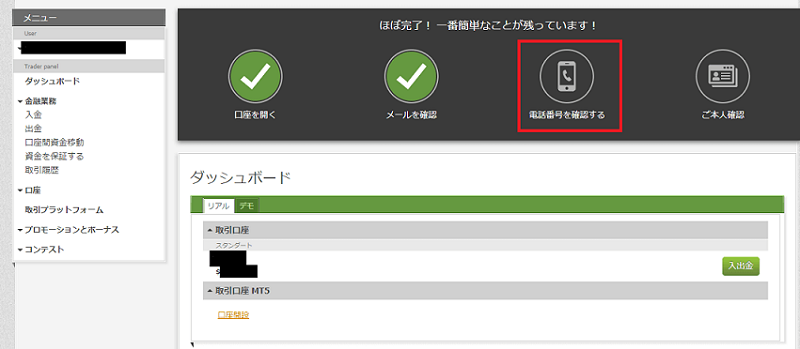
メールアドレスの認証後に表示されるFBS会員ページダッシュボードにて、「電話番号を確認する」をクリックします。
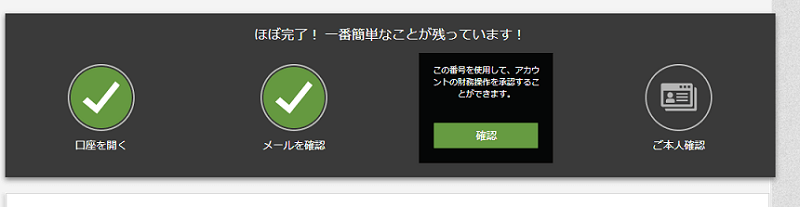
メッセージボックスに切り替わりますので、「確認」をクリックしてください。
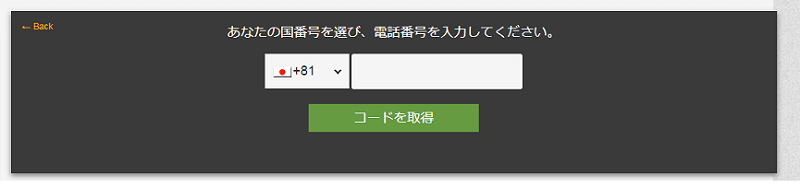
お使いの携帯電話番号を入力し、「コードを取得」をクリックします。
電話番号の入力方法
電話番号が「080-1234-5678」の場合、「8012345678」と記入します。
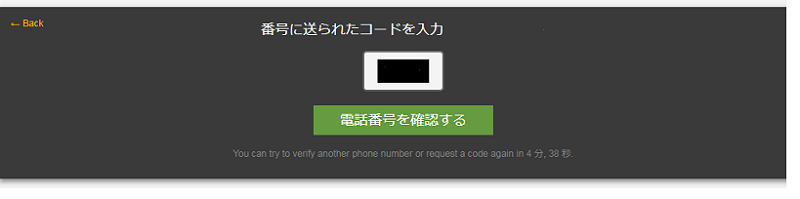
携帯電話番号にSMSが送信されますので、受信したコードをFBS会員ページの入力欄に入力します。入力したら、「電話番号を確認する」をクリックします。
STEP4:必要書類のアップロード
FBS取引口座有効化の最後のステップは必要書類のアップロードです。
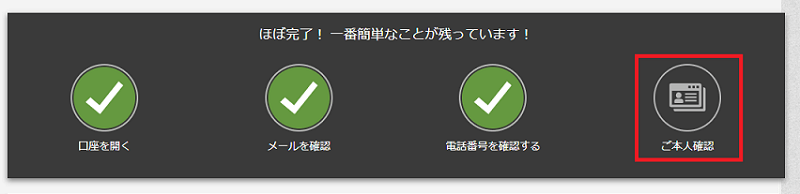
FBS会員ページにて電話番号の認証完了後、「ご本人確認」をクリックします。
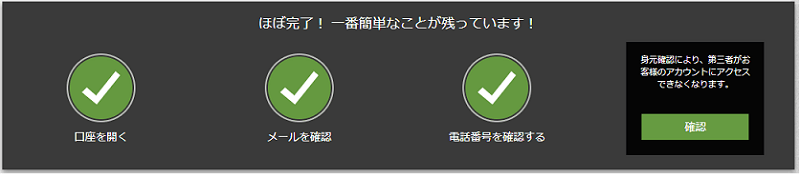
メッセージボックスに切り替わりますので、「確認」をクリックしてください。
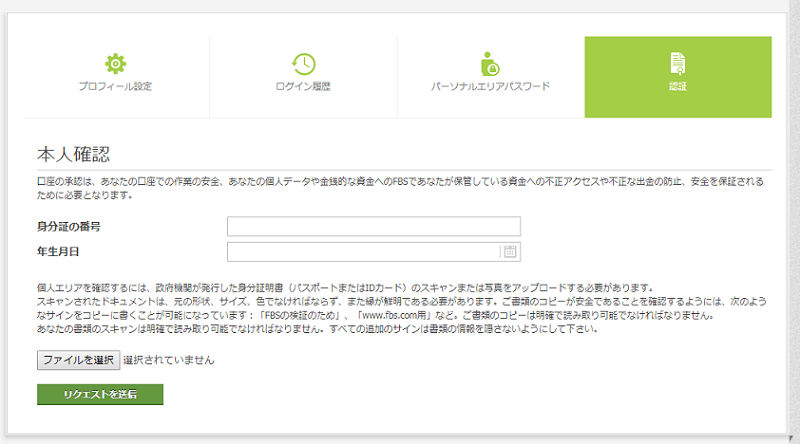
書類アップロード画面が表示されました。口座開設時には、本人確認書類1点のアップロードが必要となります。
- 【注意】FBSでは、出金時に住所証明書類のアップロードが要請されます。
FBSの必要書類については、下記ページをご参照ください。
FBSの必要書類|海外FXお役立ちガイド
口座開設に必要な書類|海外FXお役立ちガイド
まずは「身分証の番号」「生年月日」をそれぞれ入力・選択します。続けて、「ファイルを選択」をクリックして画像ファイルを選択しします。
- 【注意】PDFファイルはアップロードできませんのでご注意ください。
ファイルの選択が出来たら、「リクエストを送信」をクリックします。
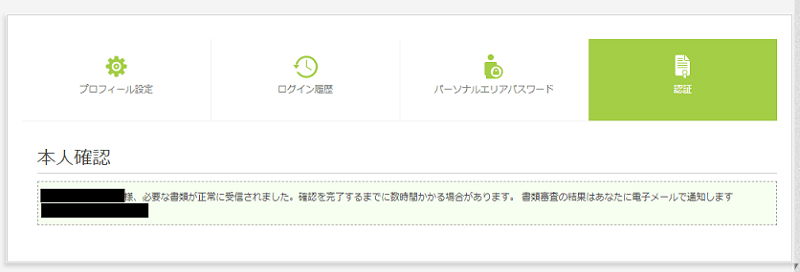
アップロード完了メッセージが表示されます。数時間後、取引口座有効化完了メールが送られてきます。
STEP5:取引プラットフォームのインストール
FBS公式ウェブサイトからMT4をダウンロードして、お使いのPCやスマホにインストールしましょう。
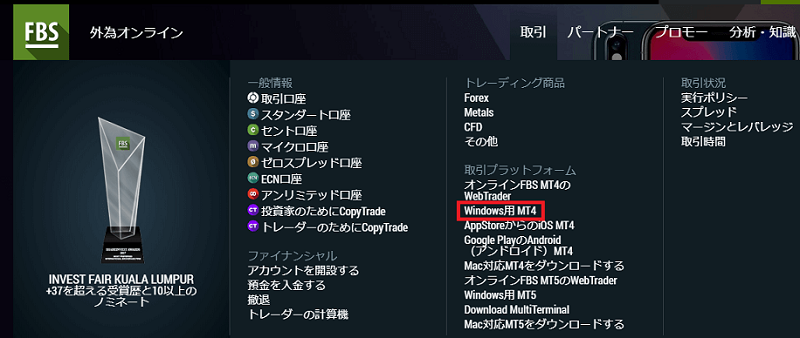
Windows PC用MT4で海外FX取引をしたい場合には、FBSウェブサイト上部メニュー「取引」の中から、「Windows用MT4」をクリックします。
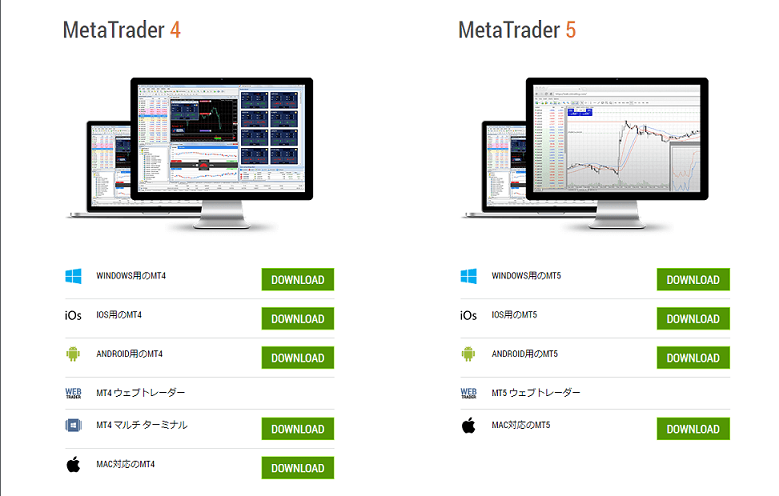
MT4ダウンロードページが表示されます。「WINDOWS用のMT4」をクリックします。MT4インストーラーのダウンロードが完了したら、.exeファイルを起動し、手順に従ってインストールしてください。詳しいPC用MT4のインストール方法は下記ページをご参照ください。
【MT4】MetaTrader4はどうやってインストールするのですか?|海外FXお役立ちガイド
iPhone用MT4で海外FX取引をしたい場合には、同じウェブページにある「IOS用のMT4をクリックします。すると、App StoreのMT4ダウンロードページに移動しますので、MT4アプリをダウンロードしてください。ダウンロードできたら、FBS取引口座にログインします。スマホ用MT4へのログイン方法は下記ページをご参照ください。
【MT4/MT5】スマホ用MT4/MT5にはどうやってログインすればいいですか?|海外FXお役立ちガイド
Android用MT4で海外FX取引をしたい場合には、同じウェブページにある「ANDROID用のMT4」をクリックします。すると、Google PlayのMT4ダウンロードページに移動しますので、MT4アプリをダウンロードしてください。ダウンロードできたら、FBS取引口座にログインします。スマホ用MT4へのログイン方法は下記ページをご参照ください。
